亲爱的Skype用户们,是不是最近登录Skype时,一直被提示要更新,让你头疼不已?别急,今天就来给你支几招,让你轻松解决这个烦恼!
一、检查网络连接,别让“网速”拖后腿
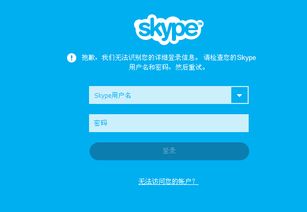
首先,你得确认自己的网络连接是否正常。有时候,网络不稳定或者信号弱,都会导致Skype无法正常连接服务器,从而出现更新提示。你可以尝试以下方法:
1. 重启路由器:有时候,路由器长时间工作后,会出现网络不稳定的情况。重启路由器,让网络“呼吸”问题可能就解决了。
2. 检查网络连接:打开电脑的“网络和共享中心”,查看网络连接状态。如果显示“已连接”,但速度很慢,那么可能是网络运营商的问题,你可以联系他们寻求帮助。
3. 切换网络环境:如果你在局域网内,可以尝试使用手机热点或者切换到其他网络环境,看看是否能够正常登录Skype。
二、检查Skype版本,别让“旧版本”拖累你
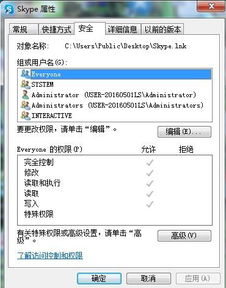
有时候,Skype客户端版本过旧,与服务器不兼容,或者安装文件受损,也会导致登录时一直显示更新提示。以下是一些解决方法:
1. 检查Skype版本:打开Skype,点击右上角的“设置”按钮,然后选择“关于Skype”。查看你的Skype版本,如果发现版本过旧,可以尝试更新到最新版本。
2. 卸载并重新安装Skype:如果Skype版本没问题,可以尝试卸载并重新安装Skype。在卸载时,确保将Skype的安装目录和缓存文件一并删除。
3. 修复Skype安装:如果Skype安装文件受损,可以尝试使用Windows的“系统文件检查器”修复Skype安装。
三、清理缓存,让Skype“呼吸”一下
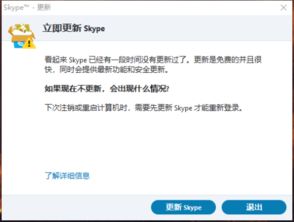
有时候,Skype的缓存数据可能导致程序运行异常,无法正常登录。以下是一些清理缓存的方法:
1. 删除Skype缓存文件:打开电脑的“运行”窗口,输入 `%appdata%skype`,然后删除以你的Skype用户名命名的文件夹。
2. 清理浏览器缓存:如果你使用的是浏览器版Skype,可以尝试清理浏览器的缓存。
四、检查账户状态,别让“账户问题”困扰你
有时候,账户被限制、冻结或密码错误,也会导致登录时一直显示更新提示。以下是一些解决方法:
1. 检查账户状态:登录Skype官网,查看你的账户状态。如果发现账户被限制或冻结,可以尝试联系Skype客服。
2. 重置密码:如果你怀疑密码错误,可以尝试重置密码。
五、防火墙或安全软件阻止Skype访问网络
有时候,防火墙或安全软件会阻止Skype访问网络,导致登录时一直显示更新提示。以下是一些解决方法:
1. 添加Skype到防火墙例外列表:打开防火墙设置,将Skype添加到例外列表。
2. 关闭安全软件:尝试暂时关闭安全软件,看看是否能够正常登录Skype。
六、其他解决方法
1. 更换浏览器:如果你使用的是浏览器版Skype,可以尝试更换浏览器。
2. 更换操作系统:如果你使用的是Windows系统,可以尝试更换操作系统。
3. 联系Skype客服:如果以上方法都无法解决问题,可以联系Skype客服寻求帮助。
登录Skype时一直显示更新提示,可能是由于多种原因导致的。通过以上方法,相信你一定能够找到解决问题的方法。祝你好运!
